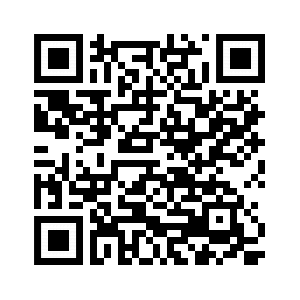Contenu
- Kaspersky Password Manager
- Installation et désinstallation de l'application
- Mettre à jour l'application
- Prise en main de Kaspersky Password Manager
- A propos de la vérification en deux étapes
- Interface de l'application
- Licence
- Collecte des données
- Démarrage et arrêt de l'application
- Sites Internet
- Applications
- Cartes bancaires
- Documents
- Adresses
- Notes
- Application d'authentification
- Vérification du mot de passe
- Générateur de mots de passe
- Paramètres
- Configuration du verrouillage automatique
- Effacement des données du presse-papiers
- Utilisation de l'authentification via empreinte digitale
- Activer le remplissage automatique des mots de passe dans les navigateurs
- Activation de la saisie automatique des mots de passe dans les applications
- Activation et désactivation des notifications
- Modifier le mot de passe principal
- Connexion à/déconnexion de My Kaspersky
- Autres tâches
- Comment obtenir de l'aide auprès du service client
- Problèmes connus
- Sources d'informations sur l'application
- Légal
- Pour les bêta-testeurs
Configuration matérielle et logicielle requise
Cette Aide s'applique à Kaspersky Password Manager for Android 9.2.93.XX ou version ultérieure.
Vous pouvez installer Kaspersky Password Manager for Android sur un smartphone ou sur une tablette qui répond aux exigences suivantes :
- 80 Mo d'espace disque libre
- Processeur ARM v.5, ARM v.7 ou x86
- Résolution d'écran de 320*480 et plus
- Système d'exploitation Android 5.0–13
- Connexion Internet (Téléchargement et installation de Kaspersky Password Manager, obtention de l'abonnement, connexion à My Kaspersky, synchronisation des données sur les appareils et réception des mises à jour)
Navigateurs pris en charge
La saisie automatique fonctionne dans les navigateurs suivants :
- Chrome
- DuckDuckGo
- Firefox
- Firefox Focus
- Navigateur Huawei
- Microsoft Edge
- Opera
- Opera Mini
- Opera Touch
- Vivaldi
- Yandex
A propos de Kaspersky Password Manager
Kaspersky Password Manager protège l'ensemble de vos mots de passe et autres données sensibles (par exemple, les détails de votre passeport, ou des données financières ou médicales) à l'aide d'un mot de passe principal unique. Vous pouvez installer Kaspersky Password Manager sur des ordinateurs de bureau, des ordinateurs portables et des appareils mobiles sous Microsoft Windows, macOS, Android, iOS ou iPadOS afin de protéger vos données et de préserver leur synchronisation.
Conservez vos mots de passe et autres informations importantes au bout des doigts
Kaspersky Password Manager enregistre les types d'information suivants :
- Noms d'utilisateur et mots de passe pour les sites et les applications
- Détails de la carte bancaire
- Documents
- Adresses
- Notes textuelles
Pour en savoir plus, consultez la rubrique Types de données protégés par Kaspersky Password Manager.
Remplir automatiquement les formulaires et se connecter aux sites
Lorsque vous ouvrez un site qui nécessite un nom d'utilisateur et un mot de passe, Kaspersky Password Manager utilise les comptes stockés de ce site pour remplir des formulaires ou pour vous connecter automatiquement. En savoir plus.
Protection de vos informations sensibles
Kaspersky Password Manager stocke toutes les données dans un format chiffré et ne les déchiffre que lorsque vous saisissez votre mot de passe principal. Kaspersky Password Manager n'enregistre votre mot de passe principal nulle part et vous êtes le seul à le connaître. Il est impossible d'accéder à vos données sans le mot de passe principal. Si vous l'oubliez, vous n'aurez plus accès à vos données. En savoir plus.
Si votre appareil exécute Android 6.0 ou une version ultérieure, prend en charge l'authentification par empreinte digitale et que l'authentification par empreinte digitale est activée dans les paramètres de l'application, vous pouvez l'utiliser pour déverrouiller votre coffre-fort numérique au lieu d'entrer le mot de passe principal. Vous trouverez plus d'informations sur la configuration et l'utilisation de l'authentification via empreinte digitale sur le site Aide Android.
Générer un mot de passe fort
Utilisez Générateur de mots de passe pour créer des mots de passe qui sont uniques, forts et conformes aux normes de sécurité les plus strictes. En savoir plus.
Synchronisation des données sur plusieurs appareils
Maintenez l'actualité et l'homogénéité de vos données sur l'ensemble de vos appareils et récupérez vos données si vous changez d'appareil ou si vous le perdez. En savoir plus.
Gestion de vos données en ligne
Gérez toutes vos données sur My Kaspersky et accédez-y depuis n'importe quel appareil connecté à Internet. En savoir plus.
Haut de page
Principes de la protection de vos données par Kaspersky Password Manager
Kaspersky Password Manager chiffre les données à l'aide d'un algorithme à clé symétrique qui repose sur la norme AES (Advanced Encryption Standard). Une clé est dérivée de votre mot de passe principal à l'aide de la fonction dérivée Password-Based Key Derivation Function 2 (PBKDF2).
L'algorithme AES est utilisé à travers le monde pour protéger les données top secrète. Cet algorithme ne consomme pas trop de mémoire vive, ce qui permet de chiffrer et de déchiffrer vos données en l'espace de quelques secondes.
Mot de passe principal
Le mot de passe principal est un mot de passe unique que Kaspersky Password Manager utilise pour protéger toutes vos données, y compris les autres mots de passe. Vous créez le mot de passe principal lors de la configuration initiale de Kaspersky Password Manager. Chaque fois que vous essayez d'accéder au coffre-fort numérique, Kaspersky Password Manager vous demande de saisir ce mot de passe principal. Si votre appareil exécute Android 6.0 ou une version ultérieure, prend en charge l'authentification par empreinte digitale et que l'authentification par empreinte digitale est activée dans les paramètres de l'application, vous pouvez l'utiliser pour déverrouiller votre coffre-fort numérique au lieu d'entrer le mot de passe principal.
Il est conseillé de créer un mot de passe principal qui compte au moins huit caractères, dont des lettres majuscules et minuscules, des chiffres et des caractères spéciaux.
Pour des raisons de sécurité, Kaspersky Password Manager ne stocke le mot de passe principal sur aucun de vos appareils, ni dans le stockage sur le Cloud. Nous vous encourageons à mémoriser votre mot de passe principal ou à le noter sur un morceau de papier que vous conserverez en lieu sûr car le mot de passe principal ne peut pas être récupéré en cas d'oubli.
Si vous oubliez votre mot de passe principal, vous ne pourrez plus accéder à vos données. Dans ce cas, il vous faudra créer un autre coffre-fort numérique et le protéger à l'aide d'un nouveau mot de passe principal. Vous pourrez alors ajouter de nouvelles données au coffre-fort numérique.
Types de données protégés par Kaspersky Password Manager
Vous pouvez ajouter plusieurs types d'entrées à Kaspersky Password Manager et les organiser dans des dossiers.
Site Internet, application et autres comptes
Un compte désigne la combinaison d'un nom d'utilisateur et d'un mot de passe requis pour authentifier un utilisateur sur un site ou dans une application.
S'agissant des sites Internet, Kaspersky Password Manager enregistre les informations suivantes dans l'entrée :
- Nom du site Internet. Choisissez un nom évocateur qui vous permettra de retrouver rapidement le site Internet que vous voulez modifier ou auquel vous souhaitez accéder.
- Adresse Internet. Kaspersky Password Manager exploite ce champ pour reconnaître la page de connexion du site Internet et pour vous présenter les comptes que vous pouvez utiliser pour vous connecter.
- Comptes. Vous pouvez enregistrer plusieurs comptes pour un site Internet. Par exemple, vous pourriez avoir une adresse email privée et une professionnelle chez le même fournisseur de messagerie électronique.
S'agissant des applications, Kaspersky Password Manager enregistre les informations suivantes dans l'entrée :
- Nom de l'application. Choisissez un nom pertinent qui vous permettra de retrouver rapidement l'entrée dont vous avez besoin.
- Comptes. Vous pouvez enregistrer plusieurs comptes pour une application.
Le type de compte Autre est destiné aux comptes universels. Ici, vous pouvez enregistrer tout code ou mot de passe important, par exemple votre mot de passe Wi-Fi ou le code d'accès à votre immeuble. Kaspersky Password Manager enregistre les informations suivantes dans l'entrée :
- Nom de l'entrée. Choisissez un nom de compte pertinent qui vous permettra de retrouver rapidement l'entrée dont vous avez besoin.
- Nom d'utilisateur. Ici, vous pouvez enregistrer toutes les informations importantes.
- Mot de passe. Saisissez ou générez un mot de passe.
- Commentaire. Ajoutez une description d'entrée pertinente.
Pour un accès plus rapide, les comptes de site Internet, les comptes d'application et les autres comptes sont stockés séparément.
Vous pouvez ajouter des numéros de carte bancaire, d'autres détails, des PIN et les coordonnées du service client de l'émetteur de la carte dans Kaspersky Password Manager.
Vous pouvez enregistrer des adresses, des noms, des adresses email et des numéros de téléphone dans les entrées de cette catégorie.
Vous pouvez stocker des documents importants (comme des versions numérisées de passeports et de pièces d'identité et des fichiers PDF) dans Kaspersky Password Manager afin de toujours les avoir à portée de main et en sécurité.
Vous pouvez créer des notes pour stocker n'importe quel type d'informations textuelles.
Les notes sont chiffrées et stockées de la même manière que les autres types de données.
Vous pouvez copier/coller le texte de la note dans une page Internet ou dans une application via le Presse-papiers.
Application d'authentification
Vous pouvez ajouter un compte avec authentification à deux facteurs à l'aide d'une clé de configuration ou d'un code QR et générer un mot de passe à usage unique pour une connexion rapide et sécurisée.
Pour les comptes avec authentification à deux facteurs, Kaspersky Password Manager enregistre les informations suivantes dans l'entrée :
- Nom du compte. Choisissez un nom évocateur qui vous permettra de retrouver rapidement le site Internet ou l'app que vous voulez modifier ou auquel vous souhaitez accéder.
- Mot de passe à usage unique. Toutes les 30 secondes, Kaspersky Password Manager génère un nouveau code à 6 chiffres pour l'authentification à deux facteurs.
- Commentaire. Toute information supplémentaire que vous souhaitez ajouter à l'entrée.
Installation de l'application
Vous pouvez installer Kaspersky Password Manager à partir des plateformes de distribution d'applications de Google ou Huawei.
Pour utiliser Google Play ou AppGallery, vous devez :
- Disposer d'un compte utilisateur.
- Associer votre appareil à votre compte utilisateur.
- Avoir accès à Internet.
Pour plus d'informations sur l'utilisation de Google Play, rendez-vous sur le site Google Play Help Center. Pour plus d'informations sur l'utilisation d'AppGallery, accédez au site Web d'assistance AppGallery.
Vous pouvez également installer Kaspersky Password Manager sur votre appareil à l'aide d'un code QR généré sur My Kaspersky ou dans une version de bureau de Kaspersky Password Manager.
Si un appareil fonctionnant sous Android comporte un micrologiciel modifié, il y a un risque accru de piratage de votre appareil et de vol ou d'endommagement de vos données.
Haut de page
Désinstallation de l'application
- Appuyez sur Paramètres > Applications > Kaspersky Password Manager > Désinstaller.
Le nom de la section de gestion des applications peut varier en fonction du modèle d'appareil.
La fenêtre de confirmation de la désinstallation s'ouvre.
- Confirmez la désinstallation de l'application.
La désinstallation de Kaspersky Password Manager commence.
Haut de page
Mettre à jour l'application manuellement
Vous pouvez mettre à jour Kaspersky Password Manager à l'aide du service Google Play ou AppGallery.
Pour utiliser Google Play ou AppGallery, vous devez :
- Disposer d'un compte utilisateur.
- Associer votre appareil à votre compte utilisateur.
- Avoir accès à Internet.
Pour plus d'informations sur l'utilisation de Google Play, rendez-vous sur le site Google Play Help Center. Pour plus d'informations sur l'utilisation d'AppGallery, accédez au site Web d'assistance AppGallery.
Dans certains cas, vous pourriez avoir besoin de redémarrer l'appareil avant de mettre à jour l'application.
Haut de page
Conversion de données lors de la mise à jour de l'application vers la version 9.0 ou ultérieure à partir de versions précédentes
Si vous réalisez une mise à jour jusqu'à Kaspersky Password Manager 9.0 ou suivant depuis des versions antérieures, vos comptes Internet, vos comptes d'app et vos notes restent inchangés. Toutefois, vos identités seront converties en entrées de carte bancaire, d'adresse et de notes. Si une identité contient une carte bancaire sans numéro, Kaspersky Password Manager remplira le champ avec des zéros. Kaspersky Password Manager enregistre les champs de l'identité contenant des informations autres que les données relatives à une carte bancaire ou à une adresse (par exemple, informations personnelles, financières ou professionnelles) dans de nouvelles remarques.
A partir de Kaspersky Password Manager 9.0, l'application n'est pas compatible avec les versions antérieures de l'app.
Dans Kaspersky Password Manager 9.0 ou suivant, vos données sont converties de manière définitive dans un nouveau format. Si une version antérieure de Kaspersky Password Manager est installée sur d'autres appareils connectés au même compte My Kaspersky, il faut réaliser la mise à niveau à la version 9.0 ou suivante afin de synchroniser les données sur vos appareils et dans le stockage sur le cloud. Vous pouvez également créer un autre compte My Kaspersky que vous utiliserez avec les versions antérieures de l'app.
Mettre à jour l'application à la version 9.2 ou version ultérieure
Vous devez mettre à jour l'application à la version 9.2 ou version ultérieure sur tous vos appareils connectés au même compte My Kaspersky pour synchroniser correctement vos données entre les appareils et le stockage sur le Cloud.
Les types d'entrée et les champs de saisie que vous pouvez utiliser peuvent varier selon les versions de Kaspersky Password Manager. Par exemple, la catégorisation de documents est disponible sur les ordinateurs de bureau tournant sous macOS et Windows, mais n'est pas disponible sur les appareils mobiles. Lorsque vous effectuez une mise à jour vers Kaspersky Password Manager 9.2 ou une version ultérieure, la base de données de votre coffre-fort numérique devient plus flexible. Cette amélioration vous permet de connecter différentes versions de l'application à un seul compte My Kaspersky. Vous pouvez ainsi utiliser la même base de données avec différentes versions de l'application sur vos appareils.
Si vos appareils dotés de versions différentes de Kaspersky Password Manager 9.2 ou d'une version ultérieure sont connectés au même compte My Kaspersky, il se peut que certaines entrées ou certains champs de votre coffre-fort numérique ne soient pas disponibles dans les cas suivants :
- Vous avez ajouté une entrée de nouveau type qui n'était pas prise en charge dans une version précédente de l'application.
Les nouveaux types d'entrées ne sont disponibles que sur les appareils dotés des versions récentes de l'application. Sur les appareils fonctionnant avec des versions antérieures, l'application affiche le nombre d'entrées de nouveau type qui ne peuvent pas être affichées. Lorsque vous utilisez une version précédente de l'application et vous passez à la version gratuite, vous pouvez choisir d'utiliser toutes ces entrées ou aucune d'entre elles dans la version gratuite.
- Vous avez rempli un nouveau champ qui n'était pas pris en charge dans une version précédente de l'application.
Les nouveaux types de champs ne sont disponibles que sur les appareils dotés de la dernière version de l'application. Si vous avez des entrées avec de nouveaux types de champs, la version précédente de l'application vous avertit qu'il se peut que certaines données de ces entrées ne s'affichent pas correctement.
- Certains types d'entrée ne sont plus pris en charge dans la dernière version de l'application.
Kaspersky Password Manager considère ces entrées comme des entrées d'ancien type. Vous pouvez uniquement synchroniser des entrées d'ancien type entre les appareils fonctionnant avec des versions antérieures de l'application. Lorsque vous mettez à jour l'application, Kaspersky Password Manager enregistre toutes vos données à partir de ces entrées. Lorsque vous passez à la version gratuite de l'application, les entrées d'ancien type sont affichées comme actives et sont automatiquement sélectionnées pour être utilisées dans la version gratuite. Les entrées d'ancien type ne sont pas prises en compte dans les limites de la version gratuite.
- Certains champs ne sont plus pris en charge dans la dernière version de l'application.
Kaspersky Password Manager décrit ces champs comme retirés. Les champs retirés sont synchronisés entre les appareils dotés de la dernière version et des versions précédentes de l'application. Vous pouvez modifier les champs retirés uniquement dans les versions précédentes de l'application.
Prise en main de Kaspersky Password Manager
- Démarrez Kaspersky Password Manager sur votre appareil mobile.
- Dans les alertes qui apparaissent, autorisez l'app à accéder aux fonctions du système requises pour terminer l'installation.
La fenêtre d'accueil de Kaspersky Password Manager s'ouvre.
- Si vous souhaitez afficher les informations sur les fonctions de l'application principale version, orientez l'écran vers la droite.
- Appuyez sur Commencer pour continuer.
La fenêtre Conditions générales s'ouvre.
- Lisez attentivement tous les documents juridiques.
- Effectuez l'une des actions suivantes :
- Si vous n'acceptez pas les conditions du Contrat de licence utilisateur final ou de la Politique de confidentialité des produits et services, annulez l'installation de l'app et ne l'utilisez pas.
- Si vous acceptez les dispositions du Contrat de licence utilisateur final, de la Politique de confidentialité des produits et services et de la Déclaration relative au traitement des données à des fins marketing, confirmez votre choix en cochant les cases correspondantes et appuyez sur Confirmer.
Vous pouvez retirer votre acceptation de la Déclaration relative au traitement des données à des fins marketing dans les paramètres de l'application à tout moment.
Le bouton Confirmer devient disponible uniquement si vous confirmez que vous avez lu, compris et que vous acceptez les dispositions du Contrat de licence utilisateur final et de la Politique de confidentialité des produits et services.
- Connectez-vous à My Kaspersky :
- Si vous disposez déjà d'un compte My Kaspersky, entrez vos informations d'identification et appuyez sur Connexion.
Si vous avez installé Kaspersky Password Manager sur votre appareil à l'aide d'un code QR, vous pouvez vous connecter automatiquement à My Kaspersky.
Si une autre application Kaspersky de votre appareil est connectée à My Kaspersky, Kaspersky Password Manager peut vous inviter à vous connecter à My Kaspersky en utilisant le même compte.
En appuyant sur Connexion, vous confirmez que vous avez lu, compris et que vous acceptez les termes de la Déclaration relative au traitement des données à des fins d'utilisation du Portail Internet (Déclaration relative au Portail Internet).
Si vous saisissez un mot de passe incorrect plusieurs fois sur une courte période, vous devrez saisir les caractères d'une image pour passer la vérification de sécurité.
Si vous avez activé la vérification en deux étapes pour votre compte My Kaspersky, vous devrez saisir un code reçu par SMS ou généré dans une application d'authentification.
- Si vous ne disposez pas d'un compte My Kaspersky, appuyez sur Créer un compte et terminez l'enregistrement. Un message contenant le lien d'activation du compte est envoyé à l'adresse email renseignée. Appuyez sur le lien pour confirmer votre enregistrement.
- Si vous souhaitez vous connecter à My Kaspersky avec votre compte Google, Facebook ou Apple, cliquez sur le bouton correspondant et suivez les instructions. Pour plus de détails, consultez l'aide de My Kasperskyhttps://support.kaspersky.com/KPC/1.0/fr-FR/95214.htm. Si vous n'avez pas encore de compte My Kaspersky, l'application vous invite à vous inscrire sur My Kaspersky.
La disponibilité des options de connexion avec Apple, Google ou Facebook dépend de votre région. Pour en savoir plus sur les restrictions en Russie, veuillez consulter cet article (disponible uniquement en anglais et en russe).
Votre appareil mobile est connecté à My Kaspersky.
Si vous ne vous connectez pas à My Kaspersky, les fonctions de l'application seront limitées. Vous ne pouvez pas accéder aux données via My Kaspersky, obtenir l'abonnement ou synchroniser les données sur plusieurs appareils.
Vous pourrez vous connecter à My Kaspersky ultérieurement, à tout moment. - Si vous disposez déjà d'un compte My Kaspersky, entrez vos informations d'identification et appuyez sur Connexion.
- Créez un mot de passe principal pour un nouveau coffre-fort numérique : entrez deux fois un nouveau mot de passe principal et appuyez sur Continuer.
- Si votre appareil exécute Android 8 ou version ultérieure, activez la saisie automatique pour les applications afin d'autoriser Kaspersky Password Manager à remplir automatiquement les champs nom d'utilisateur et mot de passe dans les applications :
- Appuyez sur Activer.
La section service de saisie automatique des paramètres Android s'ouvre.
- Autorisez la saisie automatique pour les mots de passe.
La fonction de saisie automatique pour les applications est activée.
- Appuyez sur Activer.
- Si vous souhaitez que l'app accède facilement à votre coffre-fort numérique depuis vos navigateurs, appuyez sur Activer pour activer l'accessibilité de l'app :
- Appuyez sur Continuer.
- Recherchez Kaspersky Password Manager dans la liste des services d'accessibilité et appuyez dessus.
- Activez Accessibilité.
- Dans l'alerte qui apparaît, confirmez l'action.
Les fonctions d'accessibilité de Kaspersky Password Manager sont activées.
- Si votre périphérique exécute Android 6.0 ou plus, activez l'extension pour autoriser l'affichage des fenêtres sur les autres applications.
Sur certains périphériques (par exemple, Xiaomi), vous devez sans doute effectuer cette action sous Android 5.0 ou plus.
- Si votre appareil prend en charge l'authentification par empreinte digitale, l'application vous demande d'utiliser cette fonction pour déverrouiller le coffre-fort. Autorisez ou restreignez l'utilisation de l'authentification par empreinte digitale dans la fenêtre Accès via empreinte digitale.
L'authentification via empreinte digitale est désactivée dans Kaspersky Password Manager sur certains appareils. Les spécialistes de Kaspersky considèrent que l'accès via empreinte digitale à l'application n'est pas forcément sans danger sur ces appareils.
En outre, vous pouvez activer l'utilisation de l'authentification via empreinte digitale dans Kaspersky Password Manager ultérieurement dans les paramètres de l'application.
- Appuyez sur Activer si vous souhaitez renseigner automatiquement les champs de nom d'utilisateur et de mot de passe sur les sites.
- Si vous avez accepté la Déclaration relative au traitement des données à des fins marketing et que vous souhaitez recevoir des notifications sur les nouvelles fonctionnalités et des mises à jour utiles, appuyez sur Oui en haut de la fenêtre.
Vous pouvez également activer les notifications de Kaspersky Password Manager dans les paramètres de l'application à tout moment. Les dispositions de la Déclaration relative au traitement des données à des fins marketing doivent être acceptées.
Kaspersky Password Manager est désormais utilisable sur votre appareil mobile.
A propos de la vérification en deux étapes
Il se peut que la vérification en deux étapes ne soit pas disponible dans votre région. Pour plus de détails, consultez l'aide de My Kaspersky
.La vérification en deux étapes empêche les individus malintentionnés de se connecter à votre compte My Kaspersky, même s'ils connaissent votre mot de passe. Pour vérifier votre identité, vous recevrez un code de sécurité unique de l'une des manières suivantes :
- Par SMS. Nous utilisons le numéro de téléphone que vous enregistrez sur My Kaspersky. Cela signifie que votre mot de passe et votre téléphone sont nécessaires pour vous connecter à votre compte.
- Via une application d'authentification. Vous devez d'abord configurer la vérification en deux étapes via votre numéro de téléphone mobile pour que la fonction d'application d'authentification soit disponible.
Vous pouvez activer la vérification en deux étapes sur My Kaspersky. Si vous modifiez votre numéro de téléphone, vous pouvez le mettre à jour sur My Kaspersky. Si vous êtes déjà connecté à votre compte sur un appareil, cela ne change rien pour vous. Pour plus de détails, consultez l'aide de My Kaspersky
.Le code de sécurité n'est valable qu'un bref laps de temps. S'il expire, demandez un autre code de sécurité.
Si vous n'avez pas reçu de message SMS avec le code de sécurité
Haut de page
Interface de l'application
Une fois que vous avez entré le mot de passe principal et déverrouillé le coffre-fort numérique, la fenêtre principale de l'application s'ouvre.
La fenêtre principale de l'app comprend la barre d'accès rapide et la zone de travail (voir image ci-dessous). La barre d'accès rapide offre un accès rapide aux fonctions et aux paramètres de Kaspersky Password Manager. Pour ouvrir la barre d'accès rapide, appuyez sur  .
.
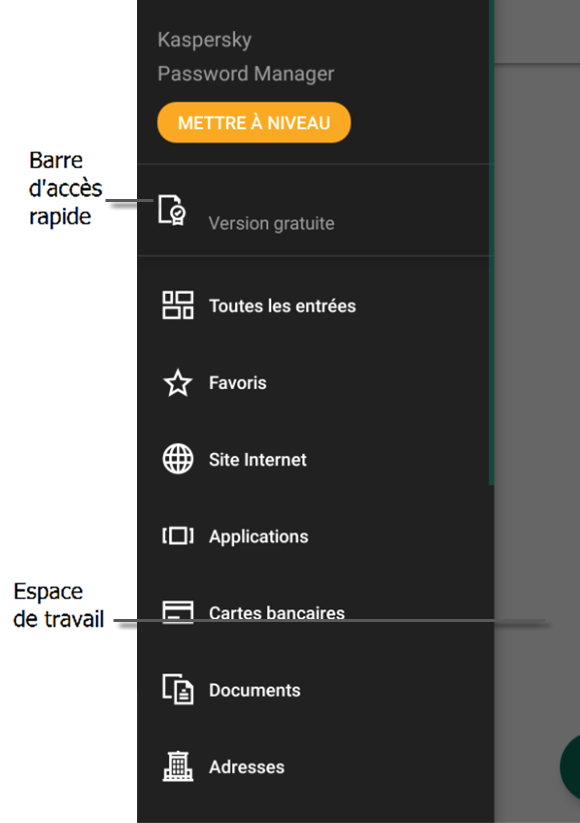
Interface de l'application
Haut de page
À propos du Contrat de licence utilisateur final
Le Contrat de licence utilisateur final (Contrat de licence) est un accord légal conclu entre vous et AO Kaspersky Lab qui précise les conditions d'utilisation de l'application.
Lisez attentivement le Contrat de licence avant de commencer à utiliser l'application.
En installant Kaspersky Password Manager, vous confirmez que vous avez compris les conditions du Contrat de licence et que vous les acceptez. Si vous n'acceptez pas les termes du Contrat de licence, annulez l'installation de Kaspersky Password Manager et n'utilisez pas l'application.
Haut de page
À propos de l'abonnement
L'abonnement à Kaspersky Password Manager désigne l'achat du droit d'utilisation de l'application selon des paramètres définis (par exemple, la date d'expiration de l'abonnement, le nombre d'appareils). Vous pouvez commander un abonnement à Kaspersky Password Manager auprès d'un prestataire de services (par exemple, sur Google Play ou dans l'App Store).
L'abonnement se gère via la page de votre compte personnel sur le site Internet du prestataire (par exemple, via votre compte Apple ou Google).
Un abonnement peut être renouvelé automatiquement ou manuellement. Un abonnement à renouvellement automatique se renouvelle à la fin de chaque période d'abonnement jusqu'à ce que vous décidiez de l'annuler. Un abonnement à rénovation manuelle doit être rénové à la fin de chaque période d'abonnement. Quand un abonnement expire, il se peut que vous bénéficiez d'une période de grâce au cours de laquelle l'application conserve toutes ses fonctions.
La commande d'un abonnement pour Kaspersky Password Manager n'annule pas vos autres abonnements qui incluent Kaspersky Password Manager. Pour éviter des frais inutiles, veillez à annuler ou à désactiver la fonction de renouvellement automatique des abonnements dont vous n'avez plus besoin.
Annulation d'un abonnement à Kaspersky Password Manager ou passage au renouvellement manuel :
- Accédez à la page de votre compte personnel sur le site Internet du prestataire de service.
- Vérifiez si vous avez des abonnements actifs qui incluent Kaspersky Password Manager.
- Annulez ou désactivez la fonction de renouvellement automatique des abonnements dont vous n'avez pas besoin.
A propos des types d'abonnement
L'abonnement est un droit d'utilisation de l'application accordé dans le cadre du Contrat de licence utilisateur final.
L'abonnement vous offre les avantages suivants :
- utilisation de l'application sur un ou plusieurs appareils ;
- obtenez l'aide du service clientèle ;
- récupération des mises à jour.
Kaspersky Password Manager peut être utilisé avec ou sans abonnement :
- Comme son nom l'indique, cette version de l'application est diffusée gratuitement et sa durée d'utilisation est illimitée. Si vous utilisez la version gratuite de Kaspersky Password Manager, seul le nombre d'entrées que vous pouvez ajouter au coffre-fort numérique est limité.
- Si vous achetez un abonnement à Kaspersky Password Manager, vous pouvez ajouter un nombre illimité d'entrées au coffre-fort numérique. L'abonnement à Kaspersky Password Manager est limité dans le temps. Si vous n'avez pas désactivé le renouvellement automatique, il sera renouvelé automatiquement.
Obtention d'un abonnement
La version gratuite de Kaspersky Password Manager vous permet d'ajouter et d'utiliser un nombre restreint d'entrées. Il vous faut vous abonner pour utiliser l'application sans aucune restriction.
Si vous utilisez la version gratuite de Kaspersky Password Manager, vous pouvez acheter un abonnement.
Si votre abonnement vient d'expirer ou est sur le point d'expirer, vous pouvez le renouveler.
Si vous utilisez Kaspersky Password Manager avec un abonnement d'une autre application de Kaspersky, vous pouvez passer à un abonnement de Kaspersky Password Manager à l'expiration de votre abonnement en cours.
Vous pouvez également acheter un abonnement à Kaspersky Password Manager sur
ou sur le site Internet de Kaspersky :- Si vous achetez l'abonnement sur My Kaspersky, l'abonnement sera activé automatiquement dès que vous aurez terminé l'achat.
- Si vous achetez l'abonnement sur le site Internet de Kaspersky, vous recevrez un code d'activation dans un email envoyé à l'adresse email que vous avez indiquée. Pour activer l'abonnement, vous devez ajouter le code d'activation à votre compte My Kaspersky et connecter Kaspersky Password Manager à My Kaspersky. Pour en savoir plus à propos de la manière d'ajouter manuellement votre code d'activation à votre compte My Kaspersky, consultez l'aide du portail My Kaspersky.
Plusieurs applications peuvent partager un abonnement avec Kaspersky Password Manager. Vos abonnements sont associés à votre compte My Kaspersky. Si votre compte My Kaspersky dispose d'un abonnement valide pour Kaspersky Password Manager, l'application le reconnait lorsque vous connectez l'application à My Kaspersky.
Les applications suivantes peuvent partager un code d'activation avec Kaspersky Password Manager :
- Kaspersky Total Security (sauf pour les abonnements d'essai)
- Kaspersky Small Office Security (sauf pour les abonnements d'essai)
- Kaspersky Security Cloud
- Kaspersky (si vous possédez Kaspersky Plus ou un abonnement premium Kaspersky)
Dans le cas où vous connectez Kaspersky Password Manager à un compte My Kaspersky avec un abonnement pour une de ces applications, vous pouvez utiliser Kaspersky Password Manager sans aucune restriction.
Haut de page
Basculement vers la version gratuite de l'application
A l'expiration de votre abonnement, vous pouvez passer à la version gratuite.
Dans la version gratuite, vous pouvez conserver un nombre limité d'entrées. Si vous disposez d'un nombre d'entrées supérieur au nombre autorisé dans la version gratuite, l'application vous demande de choisir les entrées à continuer d'utiliser dans la version gratuite. Les autres entrées seront enregistrées comme inactives et ne pourront qu'être affichées.
Vous pouvez reporter votre sélection pendant un mois après l'expiration de votre abonnement. Une fois ce délai passé, vous devez choisir si vous souhaitez continuer à utiliser l'application.
Nous vous recommandons de télécharger vos images et fichiers PDF depuis le stockage sur le Cloud vers votre coffre-fort numérique local avant de passer à la version gratuite. Sinon, les documents inactifs seront supprimés du stockage sur le Cloud et ne pourront pas être utilisés dans l'application.
Après avoir mis à jour Kaspersky Password Manager à la version 9.2 ou à une version supérieure, il se peut que vous ayez des
et des dans votre coffre-fort numérique.Les entrées d'ancien type ne sont pas prises en compte dans les limites de la version gratuite. Les entrées d'ancien type sont affichées comme actives et sont automatiquement sélectionnées pour être utilisées dans la version gratuite.
Vous pouvez choisir d'utiliser l'ensemble ou aucun nouveaux types d'entrée dans la version gratuite. Si vous avez plus d'entrées de nouveau type dans votre coffre-fort que ce qui est autorisé dans la version gratuite, vous pouvez faire passer Kaspersky Password Manager à la version gratuite uniquement sur un appareil disposant de la dernière version de l'application.
Si vous avez moins d'entrées actives que ce qui est autorisé dans la version gratuite, vous pouvez activer les entrées inactives.
Sélectionnez les données à utiliser avec la version gratuite
Haut de page
Affichage d'informations sur l'abonnement
- Déverrouillez le coffre-fort numérique en entrant le mot de passe principal et en appuyant sur Débloquer.
Si votre appareil exécute Android 6.0 ou une version ultérieure, prend en charge l'authentification par empreinte digitale et que l'authentification par empreinte digitale est activée dans les paramètres de l'application, vous pouvez l'utiliser pour déverrouiller votre coffre-fort numérique au lieu d'entrer le mot de passe principal.
- Dans la fenêtre principale de l'app, appuyez sur
 ou orientez l'écran vers la droite.
ou orientez l'écran vers la droite.La barre d'accès rapide apparaît à gauche.
- Sur la barre d'accès rapide, appuyez sur Version gratuite ou sur Abonnement actif.
La fenêtre Abonnement s'ouvre.
Affichez les informations sur votre abonnement et le nombre d'entrées que vous pouvez utiliser dans Kaspersky Password Manager.
Haut de page
Conformité à la loi de l'Union européenne (RGPD)
Kaspersky Password Manager respecte les conditions du règlement général sur la protection des données (RGPD) dans toutes les régions où l'application est distribuée.
Lorsque vous acceptez le Contrat de licence utilisateur final et la Politique de confidentialité, vous confirmez que vous avez l'âge requis pour installer Kaspersky Password Manager. Après l'installation de Kaspersky Password Manager, le programme vous propose de lire et d'accepter les conditions requises pour la configuration initiale et l'utilisation de Kaspersky Password Manager.
Vous devrez également accepter la Déclaration relative au traitement des données à des fins marketing pour que Kaspersky puisse vous proposer des offres plus avantageuses. Si vous choisissez d'accepter cette déclaration, vous pourrez la refuser à tout moment dans les paramètres de l'app.
Dans le but de respecter les dispositions du Règlement général sur la protection des données (RGPD), au moment de passer à la version 9.1 ou ultérieure de Kaspersky Password Manager, vous devrez accepter à nouveau le Contrat de licence utilisateur final, la Politique de confidentialité des produits et services et la Déclaration relative au traitement des données à des fins marketing.
Consultation, acceptation et rejet des conditions générales complémentaires
Conformément aux dispositions du RGPD, vous avez le droit de supprimer ou d'obtenir toutes vos informations personnelles de Kaspersky. Lorsque vous contactez le service client pour supprimer ou obtenir vos informations personnelles, vous devez fournir les identifiants uniques de votre ordinateur.
Fournissez les identifiants au service client pour supprimer vos informations personnelles.
Haut de page
À propos des données fournies
Afficher la version de l'application
Données fournies à Kaspersky dans le cadre de l'utilisation de Kaspersky Password Manager 9.2.88 ou version ultérieure
Kaspersky protège les informations reçues conformément aux dispositions de la législation et aux règles de Kaspersky applicables. Les données sont transmises via un canal sécurisé.
Données personnelles fournies
Votre acceptation du Contrat de licence utilisateur final, de la Politique de confidentialité, de la Déclaration Marketing ou de la Déclaration relative au portail Internet indique votre accord pour l'envoi à Kaspersky de données personnelles. Vous pouvez consulter la liste des données fournies dans le cadre des dispositions de chaque document juridique dans le texte correspondant.
Consulter un document juridique
Données non-personnelles fournies
Votre acceptation du Contrat de licence utilisateur final indique votre accord pour l'envoi à Kaspersky de données non personnelles :
- Afin d'améliorer la qualité de l'app et d'analyser la satisfaction de l'utilisateur, vous acceptez de transmettre automatiquement les informations suivantes :
- Informations sur le système d'exploitation de l'utilisateur : nom, version et numéro de version du système d'exploitation ; Service Pack de mise à jour du système d'exploitation ; famille du système d'exploitation ; version en bits du système d'exploitation ; informations supplémentaires sur les fonctionnalités du système d'exploitation.
- Informations sur l'appareil de l'utilisateur : modèle de l'appareil, format matériel de l'appareil (machine virtuelle ou appareil physique).
- Informations sur l'application : version complète de l'application ; identifiant du Logiciel ; identifiant de changement d'image du Logiciel ; code de l'organisation partenaire associée au changement d'image du Logiciel.
- Informations sur l'installation : identifiant de version de l'application ; langue de localisation du logiciel ; numéro de version précédente ; date et heure d'installation ; état d'installation/de désinstallation du Logiciel ; code d'erreur d'installation ; type d'installation (nouvelle installation, mise à jour).
- Informations sur les contrats d'utilisation : nom et version des contrats ; état d'acceptation des contrats (acceptés ou refusés).
- État de connexion du compte My Kaspersky (connecté ou non).
- Informations sur la licence : état de la licence ; type de licence ; source d'achat de la licence ; type d'abonnement ; nombre de passages à la version illimitée ; nombre de retours à la version gratuite.
- Informations sur le coffre-fort numérique : disponibilité du coffre-fort numérique ; erreurs s'étant produites lors du déverrouillage du coffre-fort numérique local ; erreurs s'étant produites lors du déverrouillage du stockage sur le Cloud ; nombre d'entrées de chaque type protégé par l'application ; version de l'algorithme de chiffrement du coffre-fort numérique.
- Informations sur le transfert de données : fréquence des transferts de données prévus (quotidienne, hebdomadaire ou mensuelle) ; état de l'application au moment du transfert de données prévu (en cours d'exécution ou non) ; date et heure du transfert de données prévu ; date et heure du transfert de données précédemment prévu ; date et heure du dernier transfert de données effectué.
- Informations envoyées avec des commentaires : commentaires de l'utilisateur ; note.
- Informations sur l'interaction de l'utilisateur avec l'application : heure de l'événement affiché à l'utilisateur (heure standard UTC).
- Pour améliorer la protection opérationnelle, vous acceptez de transmettre automatiquement les informations suivantes :
- Nom de l'app
- Version de l'app
- Locale de l'appareil
- L'abonnement a expiré
- Système d'exploitation de l'appareil
- Type de lien de redirection
- Pour respecter les dispositions légales, vous acceptez de transmettre automatiquement les informations suivantes :
- Identifiant de l'app
- Version de l'app
- Identifiant de l'appareil
- Identifiant de l'installation
- Pour maintenir les fonctionnalités de base de l'application, vous acceptez de fournir automatiquement les informations suivantes :
- ID d'application dans Kaspersky Security Network
- Version complète de l'application
- ID du fichier de configuration utilisé par l'application
- Résultat des demandes au service Discovery
- Code d'erreur des demandes échouées au service Discovery
- Texte des messages d'erreur
- Codes d'erreur du système d'exploitation
- Méthode de requête HTTP
- Type de jeton
- Jeton d'authentification dans les services du titulaire des droits
- Durée de vie du jeton
- Chemin vers l'objet en cours de traitement
- Méthode utilisée pour l'authentification de l'application
- ID de mise à jour de l'application
- Informations sur la mise en œuvre du gestionnaire d'accès au service Web
- Type d'application installée
- ID unique de la demande aux services du titulaire des droits
- Statut de réponse des services du titulaire des droits
- Codes d'erreur
- Numéro de ligne du fichier source dans le gestionnaire des exceptions
- ID de protocole
- Durée totale de traitement de la demande
- Type d'erreur de traitement du protocole
- Code de la catégorie d'erreur
- Adresse DNS du service Web en cours d'accès
- Durée d'accès au serveur
- Port distant et adresse IP du service Web en cours d'accès
- Adresse Web en cours de traitement
- En cas de connexion au portail Web à l'aide du compte de votre fournisseur d'identité, le titulaire des droits peut traiter les données suivantes :
- Version du SDK du fournisseur
- Système d'exploitation
- Indicateur signalant si l'application du fournisseur est installée sur l'appareil
- Pour prendre en charge la vérification en deux étapes sur My Kaspersky, vous devez fournir un code de sécurité envoyé par message SMS à votre appareil.
- Pour garantir la sécurité de votre compte My Kaspersky, vous devrez saisir les caractères CAPTCHA.
- Le coffre-fort numérique sera synchronisé avec votre stockage personnel sur les serveurs des partenaires de confiance du Titulaire des droits répartis à travers le monde. Ces données, ainsi que les données sur votre appareils, sont stockées sous forme chiffrées. Le chiffrement s'opère à l'aide de votre clé secrète personnelle. Le Titulaire des droits et les Partenaires n'ont pas accès à vos données. Pour utiliser le logiciel, vous devez inscrire votre compte en fournissant votre adresse email. N'oubliez pas que la suppression du logiciel sur l'appareil n'entraîne pas la suppression des données sur les serveurs utilisés dans le cadre de la synchronisation. Ces données sont complètement supprimées uniquement après la suppression de votre Compte. Pour ce faire, contactez le service client de Kaspersky.
Démarrage et arrêt de l'application
Pour des raisons de sécurité, Kaspersky Password Manager verrouille automatiquement le coffre-fort numérique après une période d'inactivité définie. Par défaut, le coffre-fort numérique est verrouillé automatiquement après 1 minute d'inactivité de l'appareil. Vous pouvez accéder à vos données uniquement lorsque le coffre-fort numérique est déverrouillé.
Déverrouillage du coffre-fort numérique
Par défaut, Kaspersky Password Manager s'arrête lorsque l'appareil est désactivé.
Vous pouvez quitter l'app manuellement si le gestionnaire des tâches est installé sur l'appareil.
Haut de page
A propos des comptes des sites
Un compte de site désigne la combinaison d'un nom d'utilisateur et d'un mot de passe requis pour authentifier un utilisateur sur un site.
S'agissant des sites Internet, Kaspersky Password Manager enregistre les informations suivantes dans l'entrée :
- Nom du site Internet. Choisissez un nom évocateur qui vous permettra de retrouver rapidement le site Internet que vous voulez modifier ou auquel vous souhaitez accéder.
- Adresse Internet. Kaspersky Password Manager exploite ce champ pour reconnaître la page de connexion du site Internet et pour vous présenter les comptes que vous pouvez utiliser pour vous connecter.
- Comptes. Vous pouvez enregistrer plusieurs comptes pour un site Internet. Par exemple, vous pourriez avoir une adresse email privée et une professionnelle chez le même fournisseur de messagerie électronique.
Vous pouvez ouvrir des sites Web depuis Kaspersky Password Manager dans des navigateurs pris en charge, et remplir les champs de nom d'utilisateur et de mot de passe avec l'extension de Kaspersky Password Manager.
Kaspersky Password Manager peut renseigner automatiquement les noms d'utilisateur et les mots de passe uniquement sur les appareils exécutant Android 5.0 ou plus. Pour cela, vous devez activer les fonctions d'accessibilité pour Kaspersky Password Manager. Si votre appareil exécute Android 6.0 ou plus, vous devez accorder les droits requis. Sur certains périphériques (par exemple, Xiaomi), vous devez sans doute effectuer cette action sous Android 5.0 ou plus.
Vous pouvez ajouter, modifier ou supprimer des comptes de site et les copier dans le presse-papiers.
Chaque entrée comporte la section Historique des modifications du mot de passe qui contient la liste des mots de passe enregistrés pour ce compte. Cette liste permet de stocker jusqu'à cinq mots de passe, y compris le mot de passe actuel.
Vous pouvez organiser vos entrées en les sélectionnant et en les plaçant dans un dossier.
Haut de page
Ajout d'un compte de site
Ajout d'un compte de site à partir de la fenêtre Kaspersky Password Manager
Ajout d'un compte de site depuis une fenêtre du navigateur
Vous pouvez générer un mot de passe fort pour un compte de site Internet tout en l'ajoutant à partir de la fenêtre de Kaspersky Password Manager.
Créer un mot de passe fort tout en l'ajoutant à un compte de site Internet
Vous pouvez enregistrer plusieurs comptes pour la connexion au même site. Lorsque vous visitez un site à l'aide d'un navigateur pris en charge, Kaspersky Password Manager vous demande de choisir le compte à utiliser pour vous connecter dans la liste des comptes disponibles. Lorsque vous vous connectez à un site ajouté à Kaspersky Password Manager avec un nom d'utilisateur qui n'a pas encore été ajouté à Kaspersky Password Manager, l'application reconnaît automatiquement le nom d'utilisateur comme nouveau et vous demande d'ajouter un autre compte pour le site. Si vous vous connectez à un site avec un nom d'utilisateur existant mais un nouveau mot de passe, Kaspersky Password Manager vous demande d'enregistrer ce nouveau mot de passe pour le compte existant.
Haut de page
Importer des mots de passe depuis Chrome
Vous pouvez désormais importer tous vos mots de passe et informations de connexion stockés dans le navigateur Chrome dans Kaspersky Password Manager.
Veuillez noter que pour le moment, l'importation de mots de passe depuis Google Chrome version 107 et ultérieure peut ne pas fonctionner pour les utilisateurs connectés en raison d'une logique modifiée. Ce problème sera corrigé dans les prochaines mises à jour.
Pour importer des mots de passe depuis Chrome :
- Ouvrez Chrome sur votre appareil Android où Kaspersky Password Manager est installé.
- Appuyez sur l'icône de menu (
 ).
). - Ouvrez la section Paramètres.
- Ouvrez la section Mots de passe.
- Appuyez sur l'icône de menu (
 ).
). - Appuyez sur l'option Exporter les mots de passe.
- Si l'appareil vous demande de saisir votre mot de passe ou votre modèle, faites-le.
Chrome affichera un avertissement expliquant que si vous importez votre mot de passe dans un fichier texte, il sera exposé. Vous n'aurez pas besoin de générer un tel fichier pour importer des mots de passe dans Kaspersky Password Manager, donc cela ne s'applique pas à votre cas.
- Appuyez sur Exporter les mots de passe.
- Sélectionnez Kaspersky Password Manager dans la liste des applications vers lesquelles vous pouvez importer vos mots de passe.
- Saisissez votre mot de passe principal pour déverrouiller Kaspersky Password Manager.
- Sélectionnez les informations d'identification que vous voulez importer.
- Appuyez sur Importer.
- Lisez les informations sur les mots de passe importés.
Si vous utilisez la version gratuite, lorsque la limite des entrées actives est atteinte, l'application ajoute automatiquement vos identifiants et mots de passe en tant qu'entrées inactives.
- Lisez les informations sur les identifiants et les mots de passe importés.
- Appuyez sur OK pour fermer la fenêtre contenant les détails des résultats de l'importation.
Modification d'une entrée de site
- Déverrouillez le coffre-fort numérique en entrant le mot de passe principal et en appuyant sur Débloquer.
Si votre appareil exécute Android 6.0 ou une version ultérieure, prend en charge l'authentification par empreinte digitale et que l'authentification par empreinte digitale est activée dans les paramètres de l'application, vous pouvez l'utiliser pour déverrouiller votre coffre-fort numérique au lieu d'entrer le mot de passe principal.
- Dans la fenêtre principale de l'app, appuyez sur
 ou orientez l'écran vers la droite.
ou orientez l'écran vers la droite.La barre d'accès rapide apparaît à gauche.
- Sur la barre d'accès rapide, appuyez sur Sites Internet.
- Dans la fenêtre Sites Internet, sélectionnez l'entrée que vous souhaitez modifier.
- Appuyez sur
 > Modifier.
> Modifier.La fenêtre entrée s'ouvre.
- Modifiez un compte précédemment ajouté ou ajoutez-en un nouveau.
- Si nécessaire, appuyez sur Historique des modifications du mot de passe. Dans la fenêtre qui s'ouvre, vous trouverez les 5 derniers mots de passe du compte, y compris le mot de passe actuel.
Appuyez sur
 pour copier un des mots de passe ou sur
pour copier un des mots de passe ou sur  pour utiliser le mot de passe sélectionné au lieu du mot de passe actuel.
pour utiliser le mot de passe sélectionné au lieu du mot de passe actuel. - Appuyez sur Enregistrer.
Saisie automatique des formulaires et connexion automatique aux sites
Lorsque vous visitez un site, Kaspersky Password Manager recherche les comptes que vous avez enregistrés pour ce site. En fonction des résultats de la recherche et de vos paramètres actuels, Kaspersky Password Manager effectue l'une des opérations suivantes :
- Si un seul compte existe pour le site, Kaspersky Password Manager indique le nom d'utilisateur et le mot de passe.
- Si plusieurs comptes existent pour le site, Kaspersky Password Manager vous demande de choisir le compte sous lequel vous souhaitez vous connecter.
- Si aucun compte n'existe pour le site, Kaspersky Password Manager vous demande d'en ajouter un.
Kaspersky Password Manager peut renseigner automatiquement les noms d'utilisateur et les mots de passe uniquement sur les appareils exécutant Android 5.0 ou plus. Pour cela, vous devez activer les fonctions d'accessibilité pour Kaspersky Password Manager. Si votre appareil exécute Android 6.0 ou plus, vous devez accorder les droits requis. Sur certains périphériques (par exemple, Xiaomi), vous devez sans doute effectuer cette action sous Android 5.0 ou plus.
Ouverture d'un site à partir de la fenêtre Kaspersky Password Manager
Connexion à un site avec l'extension pour navigateur
Haut de page
Copie de données d'un compte de site
- Déverrouillez le coffre-fort numérique en entrant le mot de passe principal et en appuyant sur Débloquer.
Si votre appareil exécute Android 6.0 ou une version ultérieure, prend en charge l'authentification par empreinte digitale et que l'authentification par empreinte digitale est activée dans les paramètres de l'application, vous pouvez l'utiliser pour déverrouiller votre coffre-fort numérique au lieu d'entrer le mot de passe principal.
- Dans la fenêtre principale de l'app, appuyez sur
 ou orientez l'écran vers la droite.
ou orientez l'écran vers la droite.La barre d'accès rapide apparaît à gauche.
- Sur la barre d'accès rapide, appuyez sur Sites Internet.
- Dans la fenêtre Sites Internet, développez une entrée de site dont vous souhaitez copier les données.
- Pour copier un enregistrement particulier, appuyez sur
 en regard de cet enregistrement.
en regard de cet enregistrement. - Si vous souhaitez copier toutes les données enregistrées pour l'entrée, appuyez sur
 > Tout copier.
> Tout copier.Kaspersky Password Manager copie les données suivantes dans le presse-papiers :
- Nom de l'entrée de site
- Adresse du site
- Pour chaque compte ajouté à l'entrée, nom du compte, nom d'utilisateur, mot de passe et commentaire
- Pour copier un enregistrement particulier, appuyez sur
Kaspersky Password Manager conserve les données copiées dans le presse-papiers pendant la période spécifiée dans les paramètres de Kaspersky Password Manager.
Haut de page
A propos des comptes d'application
Un compte d'application désigne la combinaison d'un nom d'utilisateur et d'un mot de passe requis pour authentifier un utilisateur dans une application.
S'agissant des applications, Kaspersky Password Manager enregistre les informations suivantes dans l'entrée :
- Nom de l'application. Choisissez un nom pertinent qui vous permettra de retrouver rapidement l'entrée dont vous avez besoin.
- Comptes. Vous pouvez enregistrer plusieurs comptes pour une application.
Vous pouvez ajouter, modifier ou supprimer des comptes d'application et les copier dans le presse-papiers.
Chaque entrée comporte la section Historique des modifications du mot de passe qui contient la liste des mots de passe enregistrés pour ce compte. Cette liste permet de stocker jusqu'à cinq mots de passe, y compris le mot de passe actuel.
Vous pouvez organiser vos entrées en les sélectionnant et en les plaçant dans un dossier.
Haut de page
Ajout d'une entrée d'application
Vous pouvez enregistrer plusieurs comptes pour la connexion à la même application.
Ajout d'une entrée d'application à partir de la fenêtre Kaspersky Password Manager
Si vous vous connectez à une application avec des informations d'identification qui n'ont pas encore été ajoutées au coffre-fort numérique, Kaspersky Password Manager reconnaît automatiquement ces informations d'identification comme étant nouvelles et vous invite à ajouter une entrée d'application. Si vous vous connectez à une application avec un nom d'utilisateur existant mais un nouveau mot de passe, Kaspersky Password Manager vous invite à enregistrer ce nouveau mot de passe pour le compte existant.
Vous pouvez générer un mot de passe fort pour un compte d'application tout en l'ajoutant à partir de la fenêtre de Kaspersky Password Manager.
Créer un mot de passe fort tout en l'ajoutant à un compte d'application
Haut de page
Modification d'un compte d'application
- Déverrouillez le coffre-fort numérique en entrant le mot de passe principal et en appuyant sur Débloquer.
Si votre appareil exécute Android 6.0 ou une version ultérieure, prend en charge l'authentification par empreinte digitale et que l'authentification par empreinte digitale est activée dans les paramètres de l'application, vous pouvez l'utiliser pour déverrouiller votre coffre-fort numérique au lieu d'entrer le mot de passe principal.
- Dans la fenêtre principale de l'app, appuyez sur
 ou orientez l'écran vers la droite.
ou orientez l'écran vers la droite.La barre d'accès rapide apparaît à gauche.
- Sur la barre d'accès rapide, appuyez sur Applications.
- Dans la fenêtre Applications, sélectionnez l'entrée que vous souhaitez modifier.
- Appuyez sur
 > Modifier.
> Modifier.La fenêtre entrée s'ouvre.
- Modifiez un compte précédemment ajouté ou ajoutez-en un nouveau.
- Si nécessaire, appuyez sur Historique des modifications du mot de passe. Dans la fenêtre qui s'ouvre, vous trouverez les 5 derniers mots de passe du compte, y compris le mot de passe actuel.
Appuyez sur
 pour copier un des mots de passe ou sur
pour copier un des mots de passe ou sur  pour utiliser le mot de passe sélectionné au lieu du mot de passe actuel.
pour utiliser le mot de passe sélectionné au lieu du mot de passe actuel. - Appuyez sur Enregistrer.
Saisie automatique des formulaires et connexion automatique aux applications
Sur les appareils exécutant Android 8 ou version ultérieure, vous pouvez désormais renseigner automatiquement les champs nom d'utilisateur et mot de passe dans les applications à l'aide des informations d'identification enregistrées dans Kaspersky Password Manager, qui utilise la fonctionnalité de saisie automatique. Pour plus d'informations sur la fonctionnalité de saisie automatique, consultez la documentation Android.
Connexion à une application à l'aide de Kaspersky Password Manager
Si vous vous connectez à une application avec des informations d'identification qui n'ont pas encore été ajoutées au coffre-fort numérique, Kaspersky Password Manager reconnaît automatiquement ces informations d'identification comme étant nouvelles et vous invite à ajouter une entrée d'application. Si vous vous connectez à une application avec un nom d'utilisateur existant mais un nouveau mot de passe, Kaspersky Password Manager vous invite à enregistrer ce nouveau mot de passe pour le compte existant.
Copie des données d'un compte d'application
- Déverrouillez le coffre-fort numérique en entrant le mot de passe principal et en appuyant sur Débloquer.
Si votre appareil exécute Android 6.0 ou une version ultérieure, prend en charge l'authentification par empreinte digitale et que l'authentification par empreinte digitale est activée dans les paramètres de l'application, vous pouvez l'utiliser pour déverrouiller votre coffre-fort numérique au lieu d'entrer le mot de passe principal.
- Dans la fenêtre principale de l'app, appuyez sur
 ou orientez l'écran vers la droite.
ou orientez l'écran vers la droite.La barre d'accès rapide apparaît à gauche.
- Sur la barre d'accès rapide, appuyez sur Applications.
- Dans la fenêtre Applications, développez l'entrée d'application dont vous souhaitez copier les données et procédez comme suit :
- Pour copier un enregistrement particulier, appuyez sur
 en regard de cet enregistrement.
en regard de cet enregistrement. - Si vous souhaitez copier toutes les données enregistrées pour l'entrée, appuyez sur
 > Tout copier.
> Tout copier.Kaspersky Password Manager copie les données suivantes dans le presse-papiers :
- Nom de l'entrée d'application
- Pour chaque compte ajouté à l'entrée, nom du compte, nom d'utilisateur, mot de passe et commentaire
- Pour copier un enregistrement particulier, appuyez sur
Kaspersky Password Manager conserve les données copiées dans le presse-papiers pendant la période spécifiée dans les paramètres de Kaspersky Password Manager.
Haut de page
A propos des cartes bancaires
Vous pouvez ajouter des numéros de carte bancaire, d'autres détails, des PIN et les coordonnées du service client de l'émetteur de la carte dans Kaspersky Password Manager.
Vous pouvez ajouter, modifier ou supprimer des cartes bancaires et les copier dans le presse-papiers. Vous pouvez organiser vos entrées en les sélectionnant et en les plaçant dans un dossier.
Haut de page
Ajout d'une carte bancaire
- Déverrouillez le coffre-fort numérique en entrant le mot de passe principal et en appuyant sur Débloquer.
Si votre appareil exécute Android 6.0 ou une version ultérieure, prend en charge l'authentification par empreinte digitale et que l'authentification par empreinte digitale est activée dans les paramètres de l'application, vous pouvez l'utiliser pour déverrouiller votre coffre-fort numérique au lieu d'entrer le mot de passe principal.
- Dans la fenêtre principale de l'app, appuyez sur
 ou orientez l'écran vers la droite.
ou orientez l'écran vers la droite.La barre d'accès rapide apparaît à gauche.
- Sur la barre d'accès rapide, appuyez sur Cartes bancaires>
 .
.La fenêtre Carte bancaire s'ouvre.
- Dans le champ Nom, saisissez un nom pour l'entrée (vous pouvez utiliser le nom de la banque émettrice par exemple).
- Dans la section Informations principales, renseignez les champs liés à votre carte bancaire : numéro de carte, titulaire de la carte, date d'expiration de la carte, code de vérification et PIN. Si le champ contient des détails financiers important, Kaspersky Password Manager les masque et affiche des points à la place. Pour afficher ces détails, appuyez sur
 . Au lieu d'entrer manuellement le numéro de carte, vous pouvez le numériser en appuyant sur
. Au lieu d'entrer manuellement le numéro de carte, vous pouvez le numériser en appuyant sur  .
. - Dans la section Informations supplémentaires, renseignez les champs optionnels.
- Si nécessaire, ajoutez un commentaire dans la section Commentaire.
- Appuyez sur Enregistrer.
L'entrée de la carte bancaire apparaît dans la fenêtre Cartes bancaires. Si vous souhaitez ouvrir les détails de la carte bancaire, développez l'entrée et appuyez sur Ouvrir.
Haut de page
Copie de données d'une carte bancaire
- Déverrouillez le coffre-fort numérique en entrant le mot de passe principal et en appuyant sur Débloquer.
Si votre appareil exécute Android 6.0 ou une version ultérieure, prend en charge l'authentification par empreinte digitale et que l'authentification par empreinte digitale est activée dans les paramètres de l'application, vous pouvez l'utiliser pour déverrouiller votre coffre-fort numérique au lieu d'entrer le mot de passe principal.
- Dans la fenêtre principale de l'app, appuyez sur
 ou orientez l'écran vers la droite.
ou orientez l'écran vers la droite.La barre d'accès rapide apparaît à gauche.
- Sur la barre d'accès rapide, appuyez sur Cartes bancaires.
- Dans la fenêtre Cartes bancaires, développez une entrée de carte bancaire que vous souhaitez copier.
- Appuyez sur Ouvrir.
La fenêtre de la carte bancaire s'ouvre.
- Appuyez sur
 en regard d'un champ pour le copier.
en regard d'un champ pour le copier. - Appuyez sur
 pour afficher les détails financiers importants (par exemple, PIN).
pour afficher les détails financiers importants (par exemple, PIN).
Kaspersky Password Manager conserve les données copiées dans le presse-papiers pendant la période spécifiée dans les paramètres de Kaspersky Password Manager.
Haut de page
A propos des documents
Vous pouvez stocker des documents importants (comme des versions numérisées de passeports et de pièces d'identité et des fichiers PDF) dans Kaspersky Password Manager afin de toujours les avoir à portée de main et en sécurité. Vous pouvez organiser vos documents en les sélectionnant et en les déplaçant dans un dossier.
Haut de page
Ajout d'une image
Ajouter une image à partir de la fenêtre de Kaspersky Password Manager
Ajouter une image en utilisant l'extension Kaspersky Password Manager
Haut de page
Numérisez des documents et ajoutez-les à l'application
- Déverrouillez le coffre-fort numérique en entrant le mot de passe principal et en appuyant sur Débloquer.
Si votre appareil exécute Android 6.0 ou une version ultérieure, prend en charge l'authentification par empreinte digitale et que l'authentification par empreinte digitale est activée dans les paramètres de l'application, vous pouvez l'utiliser pour déverrouiller votre coffre-fort numérique au lieu d'entrer le mot de passe principal.
- Appuyez sur
 .
. - Sélectionnez Prendre une photo.
Si une alerte apparaît, accordez à Kaspersky Password Manager les autorisations requises.
La fenêtre caméra s'ouvre.
L'utilisation d'un logiciel de photos tiers pour ajouter des images à Kaspersky Password Manager présente parfois des risques. Les photos prises à l'aide d'un tel logiciel de photos apparaissent dans la galerie de l'appareil et risquent d'être accessibles aux intrus. Utilisez les logiciels de photos tiers à vos risques et périls.
- Prenez une photo de la première page de votre document.
- Dans la fenêtre de l'application, appuyez sur Ajouter plus d'images et fusionner en un seul fichier PDF.
La fenêtre caméra s'ouvre.
- Prenez une photo de la page suivante de votre document.
- Répétez les étapes 5 et 6 pour toutes les pages de votre document.
- Modifiez le nom du document si nécessaire et ajoutez un commentaire.
- Appuyez sur Enregistrer en tant que PDF.
Le nouveau document sera ajouté à votre coffre-fort.
Haut de page
Téléchargement d'images depuis le coffre-fort numérique
- Déverrouillez le coffre-fort numérique en entrant le mot de passe principal et en appuyant sur Débloquer.
Si votre appareil exécute Android 6.0 ou une version ultérieure, prend en charge l'authentification par empreinte digitale et que l'authentification par empreinte digitale est activée dans les paramètres de l'application, vous pouvez l'utiliser pour déverrouiller votre coffre-fort numérique au lieu d'entrer le mot de passe principal.
- Dans la fenêtre principale de l'app, appuyez sur
 ou orientez l'écran vers la droite.
ou orientez l'écran vers la droite.La barre d'accès rapide apparaît à gauche.
- Sur la barre d'accès rapide, appuyez sur Documents.
- Dans la fenêtre Documents, sélectionnez une image à télécharger.
- Appuyez sur
 > Enregistrer sur l'appareil.
> Enregistrer sur l'appareil. - Dans la fenêtre qui s'ouvre, sélectionnez le dossier de destination et appuyez sur OK.
Ajouter un fichier PDF
Ajouter un document à partir de la fenêtre Kaspersky Password Manager
Ajouter un document à l'aide de l'extension Kaspersky Password Manager
Haut de page
Télécharger les fichiers PDF depuis votre coffre-fort numérique
- Déverrouillez le coffre-fort numérique en entrant le mot de passe principal et en appuyant sur Débloquer.
Si votre appareil exécute Android 6.0 ou une version ultérieure, prend en charge l'authentification par empreinte digitale et que l'authentification par empreinte digitale est activée dans les paramètres de l'application, vous pouvez l'utiliser pour déverrouiller votre coffre-fort numérique au lieu d'entrer le mot de passe principal.
- Dans la fenêtre principale de l'app, appuyez sur
 ou orientez l'écran vers la droite.
ou orientez l'écran vers la droite.La barre d'accès rapide apparaît à gauche.
- Sur la barre d'accès rapide, appuyez sur Documents.
- Dans la fenêtre Documents, sélectionnez un fichier PDF à télécharger.
- Appuyez sur
 > Enregistrer sur l'appareil.
> Enregistrer sur l'appareil. - Dans la fenêtre qui s'ouvre, sélectionnez le dossier de destination et appuyez sur OK.
Fusionner des documents et des images
Vous pouvez fusionner les documents et les images précédemment ajoutés à l'application dans un seul fichier PDF. Kaspersky Password Manager enregistrera le nouveau fichier PDF comme une nouvelle entrée. Vous pouvez soit supprimer les documents et images originaux de l'application, soit les conserver.
Fusionner des documents et des images
Haut de page
Dépannage
Kaspersky Password Manager peut afficher une erreur lorsque vous ajoutez des documents dans le coffre-fort numérique.
Problème |
Solution |
|---|---|
L'application ne peut pas ajouter de fichier PDF protégé par mot de passe au coffre-fort numérique. |
Désactivez la protection par mot de passe du fichier PDF et réessayez. |
Le fichier PDF est trop volumineux. |
Vous pouvez uniquement ajouter des fichiers de 20 Mo maximum au coffre-fort numérique. Réduisez la taille du fichier PDF et essayez à nouveau. |
Le format de l'image n'est pas pris en charge. |
Convertissez l'image au format JPEG, PNG ou BMP et réessayez. |
Le coffre-fort numérique contient une image portant le même nom. |
Confirmez que vous n'avez pas déjà ajouté cette image à votre coffre-fort numérique. Renommez l'image et réessayez. |
L'image est trop grande. |
Réduisez la taille de l'image et réessayez. |
L'application n'affiche pas les fichiers PDF situés sur une carte SD. |
Déplacez les fichiers PDF de la carte SD vers votre appareil et réessayez. |
A propos des adresses
Vous pouvez enregistrer des adresses, des noms, des adresses email et des numéros de téléphone dans les entrées de cette catégorie.
Vous pouvez ajouter, modifier ou supprimer des adresses et les copier dans le presse-papiers. Vous pouvez organiser vos entrées en les sélectionnant et en les plaçant dans un dossier.
Haut de page
Ajout d'une adresse
- Déverrouillez le coffre-fort numérique en entrant le mot de passe principal et en appuyant sur Débloquer.
Si votre appareil exécute Android 6.0 ou une version ultérieure, prend en charge l'authentification par empreinte digitale et que l'authentification par empreinte digitale est activée dans les paramètres de l'application, vous pouvez l'utiliser pour déverrouiller votre coffre-fort numérique au lieu d'entrer le mot de passe principal.
- Dans la fenêtre principale de l'app, appuyez sur
 ou orientez l'écran vers la droite.
ou orientez l'écran vers la droite.La barre d'accès rapide apparaît à gauche.
- Sur la barre d'accès rapide, appuyez sur Adresses >
 .
.La fenêtre Adresse s'ouvre.
- Remplissez les champs pertinents avec les informations que vous souhaitez conserver dans cette entrée.
- Appuyez sur Enregistrer.
L'entrée de l'adresse apparaît dans la fenêtre Adresses. Si vous souhaitez afficher les détails de l'adresse, développez l'entrée et appuyez sur Ouvrir.
Haut de page
Copie de données d'une adresse
- Déverrouillez le coffre-fort numérique en entrant le mot de passe principal et en appuyant sur Débloquer.
Si votre appareil exécute Android 6.0 ou une version ultérieure, prend en charge l'authentification par empreinte digitale et que l'authentification par empreinte digitale est activée dans les paramètres de l'application, vous pouvez l'utiliser pour déverrouiller votre coffre-fort numérique au lieu d'entrer le mot de passe principal.
- Dans la fenêtre principale de l'app, appuyez sur
 ou orientez l'écran vers la droite.
ou orientez l'écran vers la droite.La barre d'accès rapide apparaît à gauche.
- Sur la barre d'accès rapide, appuyez sur Adresses.
- Dans la fenêtre Adresses, développez une entrée d'adresse dont vous souhaitez copier les données.
- Appuyez sur Ouvrir.
La fenêtre d'adresse s'ouvre.
- Appuyez sur
 en regard d'un champ pour le copier.
en regard d'un champ pour le copier.
Kaspersky Password Manager conserve les données copiées dans le presse-papiers pendant la période spécifiée dans les paramètres de Kaspersky Password Manager.
Haut de page
A propos des remarques
Vous pouvez créer des notes pour stocker n'importe quel type d'informations textuelles.
Les notes sont chiffrées et stockées de la même manière que les autres types de données.
Vous pouvez copier/coller le texte de la note dans une page Internet ou dans une application via le Presse-papiers. Vous pouvez organiser vos entrées en les sélectionnant et en les plaçant dans un dossier.
Haut de page
Création d'une remarque
- Déverrouillez le coffre-fort numérique en entrant le mot de passe principal et en appuyant sur Débloquer.
Si votre appareil exécute Android 6.0 ou une version ultérieure, prend en charge l'authentification par empreinte digitale et que l'authentification par empreinte digitale est activée dans les paramètres de l'application, vous pouvez l'utiliser pour déverrouiller votre coffre-fort numérique au lieu d'entrer le mot de passe principal.
- Dans la fenêtre principale de l'app, appuyez sur
 ou orientez l'écran vers la droite.
ou orientez l'écran vers la droite.La barre d'accès rapide apparaît à gauche.
- Sur la barre d'accès rapide, appuyez sur Notes >
 .
.La fenêtre Note s'ouvre.
- Dans le champ Nom, entrez un nom pour la remarque.
- Dans le champ texte, saisissez le texte de la remarque.
- Appuyez sur Enregistrer.
La remarque apparaît dans la fenêtre Notes. Si vous souhaitez afficher tout le texte de la remarque, développez l'entrée et appuyez sur Ouvrir.
Haut de page
Copie d'une remarque
- Déverrouillez le coffre-fort numérique en entrant le mot de passe principal et en appuyant sur Débloquer.
Si votre appareil exécute Android 6.0 ou une version ultérieure, prend en charge l'authentification par empreinte digitale et que l'authentification par empreinte digitale est activée dans les paramètres de l'application, vous pouvez l'utiliser pour déverrouiller votre coffre-fort numérique au lieu d'entrer le mot de passe principal.
- Dans la fenêtre principale de l'app, appuyez sur
 ou orientez l'écran vers la droite.
ou orientez l'écran vers la droite.La barre d'accès rapide apparaît à gauche.
- Sur la barre d'accès rapide, appuyez sur Notes.
- Dans la fenêtre Notes, sélectionnez une remarque à copier.
- Appuyez sur
 > Tout copier.
> Tout copier.
Kaspersky Password Manager copie le nom et le texte de la remarque dans le presse-papiers. Kaspersky Password Manager conserve les données copiées dans le presse-papiers pendant la période spécifiée dans les paramètres de Kaspersky Password Manager.
Haut de page
À propos de l'application d'authentification
Authenticator est une fonction de Kaspersky Password Manager qui vous permet de générer des mots de passe à usage unique pour l'authentification à deux facteurs dans des services tiers (par exemple, pour des comptes sur des sites Internet ou dans des applications). Lorsque vous activez l'authentification à deux facteurs pour un service tiers, utilisez Authentificateur pour créer des mots de passe à usage unique. Vous pouvez utiliser Authenticator sur n'importe quel appareil sur lequel Kaspersky Password Manager est installé et connecté à votre compte My Kaspersky.
Lorsque l'authentification à deux facteurs est activée, vous devez saisir un mot de passe à 6 chiffres à usage unique généré dans Kaspersky Password Manager en plus de votre nom d'utilisateur et de votre mot de passe lorsque vous vous connectez à un service. De cette façon, même si quelqu'un connaît votre nom d'utilisateur et votre mot de passe, il ne peut pas se connecter à votre compte.
Pour les comptes avec authentification à deux facteurs, Kaspersky Password Manager enregistre les informations suivantes dans l'entrée :
- Nom du compte. Choisissez un nom évocateur qui vous permettra de retrouver rapidement le site Internet ou l'app que vous voulez modifier ou auquel vous souhaitez accéder.
- Mot de passe à usage unique. Toutes les 30 secondes, Kaspersky Password Manager génère un nouveau code à 6 chiffres pour l'authentification à deux facteurs.
- Commentaire. Toute information supplémentaire que vous souhaitez ajouter à l'entrée.
Ajouter un compte avec authentification à deux facteurs
Ajouter un compte à l'aide d'une clé de configuration
Ajouter un compte à l'aide d'un code QR
Haut de page
Importer des comptes depuis Google Authenticator
Pour importer des comptes, vous avez besoin d'un autre appareil sur lequel Google Authenticator est installé. Ceci est nécessaire pour générer le code QR que vous scannerez depuis votre appareil avec Kaspersky Password Manager.
- Prenez un autre appareil sur lequel Google Authenticator est installé. Dans le menu Google Authenticator, appuyez sur Transférer des comptes.
- Appuyez sur Exporter les comptes et suivez les instructions.
- Choisissez les comptes que vous souhaitez exporter. Un code QR s'affichera à l'écran.
- Ouvrez Kaspersky Password Manager depuis un appareil doté d'une caméra.
- Déverrouillez le coffre-fort numérique en entrant le mot de passe principal et en appuyant sur Débloquer.
Si votre appareil exécute Android 6.0 ou une version ultérieure, prend en charge l'authentification par empreinte digitale et que l'authentification par empreinte digitale est activée dans les paramètres de l'application, vous pouvez l'utiliser pour déverrouiller votre coffre-fort numérique au lieu d'entrer le mot de passe principal.
- Dans la fenêtre principale de l'app, appuyez sur
 ou orientez l'écran vers la droite.
ou orientez l'écran vers la droite.La barre d'accès rapide apparaît à gauche.
- Sur la barre d'accès rapide, appuyez sur Authentificateur>
 .
. - Dans la fenêtre qui s'ouvre, appuyez sur Importer depuis Google.
La caméra de votre appareil s'ouvre.
- Si l'appareil vous demande d'autoriser l'app à accéder à la caméra, faites-le dans les paramètres de l'appareil. Pour ce faire, appuyez sur Accéder aux paramètres. Si vous avez eu besoin d'ouvrir les paramètres de l'appareil, répétez les étapes 5 à 8.
- Scannez le code QR avec la caméra.
Les comptes importés apparaissent dans la liste des entrées dans la section Authenticator de Kaspersky Password Manager. Des mots de passe à usage unique seront générés toutes les 30 secondes.
Haut de page
Modifier un compte avec authentification à deux facteurs
- Déverrouillez le coffre-fort numérique en entrant le mot de passe principal et en appuyant sur Débloquer.
Si votre appareil exécute Android 6.0 ou une version ultérieure, prend en charge l'authentification par empreinte digitale et que l'authentification par empreinte digitale est activée dans les paramètres de l'application, vous pouvez l'utiliser pour déverrouiller votre coffre-fort numérique au lieu d'entrer le mot de passe principal.
- Dans la fenêtre Toutes les entrées, sélectionnez le compte que vous souhaitez modifier.
- Appuyez sur
 > Modifier.
> Modifier.La fenêtre entrée s'ouvre.
- Modifiez les informations dans les champs Nom du compte ou Commentaire, selon vos besoins.
- Appuyez sur Enregistrer.
Connexion avec Application d'authentification
- Ouvrez le site Internet ou l'app auxquels vous souhaitez vous connecter.
- Saisissez les informations d'identification de votre compte.
- Lorsque le site Internet ou l'app vous demande de saisir un mot de passe à usage unique, ouvrez Kaspersky Password Manager.
- Déverrouillez le coffre-fort numérique en entrant le mot de passe principal et en appuyant sur Débloquer.
Si votre appareil exécute Android 6.0 ou une version ultérieure, prend en charge l'authentification par empreinte digitale et que l'authentification par empreinte digitale est activée dans les paramètres de l'application, vous pouvez l'utiliser pour déverrouiller votre coffre-fort numérique au lieu d'entrer le mot de passe principal.
- La fenêtre Toutes les entrées s'ouvre.
- Recherchez le compte dont vous avez besoin et appuyez dessus pour afficher ses informations.
- Cliquez sur
 pour copier le mot de passe à usage unique de votre compte.
pour copier le mot de passe à usage unique de votre compte. - Retournez sur le site Internet ou l'application dans lesquels vous souhaitez vous connecter.
- Entrez le mot de passe à usage unique.
Vous serez connecté au site Internet ou à l'app.
Haut de page
Vérification du mot de passe
Vos comptes sont plus à risque s'ils ont des mots de passe identiques ou faibles (par exemple, azerty, 12345) ou des mots de passe basés sur des informations qui peuvent être facilement devinées ou obtenues (par exemple, noms des parents ou dates de naissance).
Kaspersky Password Manager permet de définir rapidement la force des mots de passe et de confirmer si plusieurs comptes possèdent le même mot de passe.
Vérifier les mots de passe compromis
Pour plus de sécurité, Kaspersky Password Manager vérifie si vos mots de passe ont été piratés ou ont fait l'objet de fuites.
L'application utilise l'algorithme Secure Hash 256 (SHA-256) pour vérifier les mots de passe compromis. L'application génère des résumés de messages SHA-256 à partir de chaque mot de passe de votre coffre-fort et les compare aux messages SHA-256 d'une base de données de mots de passe compromis. Si les messages SHA-256 correspondent, l'application vous avertit que votre mot de passe est compromis et vous devez le changer.
Kaspersky Password Manager ne vérifie les mots de passe compromis que dans les entrées actives.
Pour chaque mot de passe stocké pour un compte de site Internet ou d'une app, Kaspersky Password Manager affiche :
- La force du mot de passe : faible, moyenne, élevée.
- Si le mot de passe est compromis.
- Le nombre de comptes qui partagent le même mot de passe.
- La liste des sites Internet ou des applications dont les comptes ont des mots de passe en double.
Vérification de la sécurité de vos mots de passe
Haut de page
Créer un mot de passe fort
La sécurité de vos données dépend en grande partie de la force de votre mot de passe. Un mot de passe fort est un mot de passe qui contient au moins 16 caractères dont des lettres majuscules et minuscules de l'alphabet latin, des chiffres et des caractères spéciaux. Kaspersky Password Manager crée des mots de passe uniques et forts. Vous pouvez définir la longueur du mot de passe et décider d'inclure ou non des chiffres, des lettres et des caractères spéciaux. Vous pouvez utiliser le Générateur de mots de passe quand vous créez un compte pour un site Internet ou lorsque vous modifiez le mot de passe d'un compte existant.
Haut de page
Consultation de l'historique du Générateur de mots de passe
Kaspersky Password Manager enregistre les 5 derniers mots de passe générés copiés dans le Presse-papiers au cas où vous les oublieriez. Vous pouvez consulter les mots de passe copiés dans l'historique du Générateur de mots de passe. L'app conserve les mots de passe copiés sur votre appareil et ne les synchronise pas sur vos appareils.
Consultation de l'historique du Générateur de mots de passe
Haut de page
Configuration du verrouillage automatique
Pour des raisons de sécurité, Kaspersky Password Manager verrouille automatiquement le coffre-fort numérique après une période d'inactivité définie. Par défaut, le coffre-fort numérique est verrouillé automatiquement après 1 minute d'inactivité de l'appareil. Vous pouvez accéder à vos données uniquement lorsque le coffre-fort numérique est déverrouillé.
Effacement des données du presse-papiers
Pour des raisons de sécurité, Kaspersky Password Manager supprime les données copiées dans le presse-papiers après une période spécifiée pour que vos informations sensibles restent protégées et ne puissent pas être volées. Par défaut, le presse-papiers est effacé après 30 secondes.
Effacement des données du presse-papiers
Haut de page
Utilisation de l'authentification via empreinte digitale
Si votre appareil exécute Android 6.0 ou une version ultérieure, prend en charge l'authentification par empreinte digitale et que l'authentification par empreinte digitale est activée dans les paramètres de l'application, vous pouvez l'utiliser pour déverrouiller votre coffre-fort numérique au lieu d'entrer le mot de passe principal.
Si un périphérique exécutant le système d'exploitation Android comporte un micrologiciel modifié, l'utilisation de l'authentification via empreinte digitale Kaspersky Password Manager peut comporter des risques. L'authentification via empreinte digitale est désactivée dans Kaspersky Password Manager sur certains appareils. Les spécialistes de Kaspersky considèrent que l'accès via empreinte digitale à l'application n'est pas forcément sans danger sur ces appareils.
Utilisation de l'authentification via empreinte digitale
Vous trouverez plus d'informations sur la configuration et l'utilisation de l'authentification via empreinte digitale sur le site Aide Android.
Haut de page
Activer le remplissage automatique des mots de passe dans les navigateurs
- Déverrouillez le coffre-fort numérique en entrant le mot de passe principal et en appuyant sur Débloquer.
Si votre appareil exécute Android 6.0 ou une version ultérieure, prend en charge l'authentification par empreinte digitale et que l'authentification par empreinte digitale est activée dans les paramètres de l'application, vous pouvez l'utiliser pour déverrouiller votre coffre-fort numérique au lieu d'entrer le mot de passe principal.
- Dans la fenêtre principale de l'app, appuyez sur
 ou orientez l'écran vers la droite.
ou orientez l'écran vers la droite.La barre d'accès rapide apparaît à gauche.
- Sur la barre d'accès rapide, appuyez sur Paramètres.
- Activez Navigateurs.
Activation de la saisie automatique des mots de passe dans les applications
- Déverrouillez le coffre-fort numérique en entrant le mot de passe principal et en appuyant sur Débloquer.
Si votre appareil exécute Android 6.0 ou une version ultérieure, prend en charge l'authentification par empreinte digitale et que l'authentification par empreinte digitale est activée dans les paramètres de l'application, vous pouvez l'utiliser pour déverrouiller votre coffre-fort numérique au lieu d'entrer le mot de passe principal.
- Dans la fenêtre principale de l'app, appuyez sur
 ou orientez l'écran vers la droite.
ou orientez l'écran vers la droite.La barre d'accès rapide apparaît à gauche.
- Sur la barre d'accès rapide, appuyez sur Paramètres.
- Activez l'option Saisie automatique pour les applications.
La section service de saisie automatique des paramètres Android s'ouvre.
- Autorisez la saisie automatique pour les mots de passe.
La fonction de saisie automatique pour les applications est activée.
Haut de page
Activation et désactivation des notifications
Vous pouvez recevoir des notifications sur les nouvelles fonctionnalités et les mises à jour utiles dans Kaspersky Password Manager.
Haut de page
Modifier le mot de passe principal
Pour des raisons de sécurité, nous vous conseillons de modifier votre mot de passe principal à intervalles réguliers. Si vous pensez que votre mot de passe principal a été compromis, remplacez-le immédiatement.
Modifier votre mot de passe principal
Haut de page
Connexion à/déconnexion de My Kaspersky
Pour synchroniser vos données sur plusieurs appareils, acheter l'abonnement et gérer votre coffre-fort numérique en ligne, vous devez vous connecter à My Kaspersky à l'aide d'un
. Si vous avez utilisé une autre application Kaspersky, par exemple, Kaspersky Password Manager pour un autre appareil ou Kaspersky Security Cloud, vous disposez probablement d'un compte My Kaspersky. Utilisez-le pour vous connecter. Si vous n'avez pas de compte, créez-en un.Dès que vous connectez votre appareil à My Kaspersky, les données commencent à se synchroniser sur vos appareils sur lesquels Kaspersky Password Manager est installé et qui sont liés au même compte My Kaspersky.
Si vous vous connectez à un compte My Kaspersky disposant déjà d'un stockage sur le cloud, Kaspersky Password Manager vous invite à fusionner les données ou à remplacer les données du stockage sur le cloud par les données de l'appareil.
Si vous souhaitez vous connecter à un autre compte My Kaspersky, vous devez vous déconnecter de My Kaspersky et vous reconnecter avec un autre compte.
Avant de vous déconnecter, assurez-vous que toutes les données dont vous avez besoin sont téléchargées. Lorsque vous vous déconnectez, vous n'avez accès qu'aux données stockées sur votre appareil. Sans la connexion à l'application My Kaspersky, vous ne pouvez pas utiliser l'abonnement, synchroniser les données sur différents appareils ou accéder à vos données en ligne.
Déconnexion de My Kaspersky dans les paramètres de l'application
Déconnexion de My Kaspersky sur My Kaspersky
Haut de page
Tri et regroupement des entrées
Par défaut, les entrées sont présentées par ordre alphabétique. Vous pouvez trier manuellement des entrées et créer des dossiers afin de regrouper les entrées. Vous pouvez ajouter des entrées à n'importe quel type de dossier. Les dossiers apparaissent toujours par ordre alphabétique avant les entrées et vous ne pouvez pas les trier manuellement. Les dossiers sont synchronisés sur l'ensemble de vos appareils. Les paramètres de tri ne sont pas synchronisés d'un appareil à un autre.
Si vous avez appliqué le tri manuel à une section, les nouvelles entrées que vous ajoutez apparaissent à la fin de la section, classées par ordre alphabétique. Les entrées triées dans la section Sites Internet sont triées automatiquement de la même manière dans l'extension pour navigateur.
Déplacement d'entrées vers un dossier
Vous pouvez réinitialiser les paramètres de tri personnalisé pour afficher toutes les entrées dans l'ordre alphabétique. Si vous réinitialisez les paramètres de tri personnalisé, vous ne pourrez pas les récupérer.
Réinitialisation de l'ordre de tri
Haut de page
Synchronisation des données sur les appareils
Quand vous ajoutez des données à votre coffre-fort numérique sur un appareil, l'application envoie automatiquement celles-ci au stockage sur le cloud, puis du stockage à vos autres appareils dotés de Kaspersky Password Manager et connectés à My Kaspersky sous le même compte My Kaspersky. En maintenant l'actualité et l'homogénéité de vos données sur l'ensemble de vos appareils, vous simplifiez la récupération de vos données si vous changez d'appareil ou si vous le perdez.
Le coffre-fort numérique doit être créé dans Kaspersky Password Manager 9.2 ou version ultérieure.
Le statut de synchronisation des données apparaît dans la fenêtre de synchronisation.
Pour synchroniser des données sur plusieurs appareils, vous devez vous connecter à My Kaspersky.
Synchronisation manuelle des données
Haut de page
Ajout d'entrées aux favoris
- Déverrouillez le coffre-fort numérique en entrant le mot de passe principal et en appuyant sur Débloquer.
Si votre appareil exécute Android 6.0 ou une version ultérieure, prend en charge l'authentification par empreinte digitale et que l'authentification par empreinte digitale est activée dans les paramètres de l'application, vous pouvez l'utiliser pour déverrouiller votre coffre-fort numérique au lieu d'entrer le mot de passe principal.
- Dans la fenêtre principale de l'app, appuyez sur
 ou orientez l'écran vers la droite.
ou orientez l'écran vers la droite.La barre d'accès rapide apparaît à gauche.
- Sur la barre d'accès rapide, appuyez sur Toutes les entrées ou sur la section qui contient une entrée à ajouter aux favoris.
La fenêtre Toutes les entrées ou une fenêtre avec des entrées du type sélectionné s'ouvre.
- Sélectionnez l'entrée que vous souhaitez ajouter aux favoris.
- Appuyez sur
 > Ajouter aux Favoris.
> Ajouter aux Favoris.
Kaspersky Password Manager ajoute l'entrée à vos favoris. Vous pouvez afficher toutes les entrées ajoutées aux favoris en appuyant sur Favoris sur la barre d'accès rapide.
Haut de page
Gérer votre coffre-fort numérique en ligne
Vous pouvez gérer les données contenues dans votre coffre-fort numérique depuis n'importe quel appareil connecté à Internet.
Accéder à votre coffre-fort numérique en ligne
Haut de page
En cas d'oubli du mot de passe principal
Pour des raisons de sécurité, Kaspersky Password Manager ne stocke le mot de passe principal sur aucun de vos appareils, ni dans le stockage sur le Cloud. Nous vous encourageons à mémoriser votre mot de passe principal ou à le noter sur un morceau de papier que vous conserverez en lieu sûr car le mot de passe principal ne peut pas être récupéré en cas d'oubli.
Si vous oubliez votre mot de passe principal, vous ne pourrez plus accéder à vos données. Dans ce cas, il vous faudra créer un autre coffre-fort numérique et le protéger à l'aide d'un nouveau mot de passe principal. Vous pourrez alors ajouter de nouvelles données au coffre-fort numérique.
Création d'un nouveau coffre-fort numérique de données protégé par un nouveau mot de passe principal
Haut de page
Déconnexion d'un appareil de My Kaspersky
Vous pouvez déconnecter votre appareil de My Kaspersky, par exemple si vous souhaitez plus l'utiliser. La déconnexion d'un appareil de My Kaspersky déconnecte également toutes les applications Kaspersky installées sur l'appareil. Si votre application requiert une connexion à My Kaspersky pour fonctionner correctement, vous ne pourrez pas utiliser cette application une fois l'appareil déconnecté de My Kaspersky.
Déconnexion d'un appareil de My Kaspersky
Haut de page
Comment obtenir de l'aide auprès du service client
Si vous ne trouvez pas la solution à votre problème dans la documentation de l'application ou dans n'importe quelle source d'informations relatives à l'application, nous vous recommandons de contacter le service client. Consultez le site Internet du service client pour contacter nos experts qui pourront répondre à toutes vos questions concernant l'installation et l'utilisation de l'app.
Avant de contacter le service client, veuillez prendre connaissance des règles d'assistance.
Problèmes connus
Lors de l'utilisation de l'application, prenez en compte les spécificités de votre périphérique et suivez les instructions de la documentation associée.
Kaspersky Password Manager a les problèmes connus suivants :
- L'icône d'état du coffre-fort numérique risque de ne pas s'afficher dans la barre de notification sur certains périphériques, même si le paramètre correspondant est activé.
- Sur les périphériques HTC, vous pouvez uniquement entrée le mot de passe dans le champ de saisie du mot de passe à l'aide du clavier standard. Vous ne pouvez pas modifier la langue. Pour utiliser l'application sur les périphériques HTC, utilisez un mot de passe contenant uniquement des caractères figurant sur le clavier anglais.
- La première configuration de l'application peut prendre un temps considérable si le stockage sur le cloud est trop volumineux.
- La modification du mot de passe principal peut prendre un temps considérable si le stockage sur le Cloud est trop volumineux.
- Après l'expiration de l'abonnement, l'application demande à l'utilisateur de télécharger des images du stockage sur le Cloud vers Kaspersky Password Manager. Cela peut prendre un temps considérable si l'utilisateur a sélectionné un grand nombre d'images non téléchargées précédemment.
- L'ajout simultané d'un grand nombre d'images au stockage sur le cloud peut prendre un temps considérable. Si Kaspersky Password Manager arrête de répondre, la synchronisation se poursuit au prochain démarrage de l'application.
- Problèmes liés à la saisie automatique des noms d'utilisateur et des mots de passe dans les navigateurs :
- Si l'application vous demande d'activer les fonctions d'accessibilité alors que le paramètre est déjà activé, essayez de désactiver cette fonction, puis de la réactiver. Si le problème persiste, redémarrez l'appareil ou contactez le service client.
- Sur certains périphériques, la saisie automatique des noms d'utilisateur et des mots de passe risque de ne pas fonctionner ou de fonctionner incorrectement dans les navigateurs. Ce problème peut être dû aux spécificités du micrologiciel. Pour résoudre le problème :
- Sur les appareils HUAWEI/HONOR, vous pouvez ajouter Kaspersky Password Manager à la liste des applications qui ne sont jamais arrêtées par le système lorsque l'appareil est bloqué.
- Sur les périphériques Xiaomi, vous pouvez ajouter Kaspersky Password Manager à la liste des applications dont l'exécution est autorisée en arrière-plan.
- Le filtrage du contenu Kaspersky Safe Kids n'est pas appliqué aux sites ouverts depuis Kaspersky Password Manager.
- Sur les appareils Android Q, l'application efface le Presse-papiers, quelle que soit l'origine de son contenu.
- Sur les appareils HUAWEI/HONOR, vous devez désactiver l'option permettant de fermer les applications après verrouillage de l'écran pour Kaspersky Password Manager afin que l'application fonctionne correctement. Pour ce faire, allez dans Paramètres > Batterie > Fermer les applications après verrouillage de l' écran (Lancement de l'App.) et sélectionnez Désactiver pour le Kaspersky Password Manager.
- Si la connexion Internet est perdue lors de l'achat, la synchronisation entre la base de données locale Google Play et la base de données Google Play sur le cloud échoue. Pour résoudre le problème, procédez comme suit :
- Supprimez les données de l'application Google Play Store ou réinstallez Kaspersky Password Manager.
- Restaurez votre achat.
- Sur certains appareils Huawei exécutant Android 8, l'app peut cesser de fonctionner de manière inattendue ou le bouton d'activation de la saisie automatique peut ne pas fonctionner. Pour résoudre ces problèmes, mettez à jour la version de votre système d'exploitation vers Android 9 ou une version ultérieure.
- Dans certains cas, la fonction de remplissage automatique peut ne pas fonctionner correctement après la mise à jour de l'application.
Sources d'informations sur l'application
Page de Kaspersky Password Manager sur le site Internet de Kaspersky
La page de Kaspersky Password Manager sur le site Internet de Kaspersky fournit des informations générales sur l'application, ses possibilités, ses particularités.
Page de Kaspersky Password Manager dans la Base des connaissances
La base de connaissances est une section du site Internet du service client de Kaspersky.
Sur la page de Kaspersky Password Manager dans la banque de solutions, vous allez trouver des articles reprenant des informations utiles, des recommandations et des réponses aux questions fréquemment posées sur l'achat, l'installation et l'utilisation de l'application.
Les articles de la base de connaissances peuvent apporter des réponses aux questions en rapport à Kaspersky Password Manager ou à d'autres applications de Kaspersky. Les articles de la base de connaissances peuvent également contenir des actualités du service client.
Discutez des applications Kaspersky sur le forum d'assistance de Kaspersky
Si votre question n'est pas urgente, vous pouvez la soumettre aux experts de Kaspersky et aux autres utilisateurs de nos applications sur notre forum.
Le forum vous permet de consulter les sujets de discussion publiés, d'envoyer vos commentaires ou de créer de nouveaux sujets de discussion.
L'accès aux ressources sur des sites Internet requiert une connexion Internet.
Si vous ne trouvez pas la solution à votre problème, contactez le service client.
Haut de page
Informations sur le code tiers
Vous trouverez des informations sur le code tiers dans la section A propos de l'application sur la barre d'accès rapide.
Haut de page
Avis relatif aux marques déposées
Les autres noms et marques déposés appartiennent à leurs propriétaires respectifs.
Amazon et AWS sont des marques d'Amazon.com, Inc. ou de ses affiliés.
App Store, Apple, iPadOS et macOS sont des marques déposées d'Apple Inc.
Arm est une marque déposée d'Arm Limited (ou de ses filiales) aux États-Unis et dans d'autres pays.
IOS est une marque déposée ou une marque de Cisco Systems, Inc. et/ou de ses filiales aux États-Unis et dans certains autres pays.
Android, Chrome, Firebase, Google, Google Analytics, Google Chrome et Google Play sont des marques de Google LLC.
HTC est une marque déposée de HTC Corporation.
HONOR et HUAWEI sont des marques de Huawei Technologies Co., Ltd.
Microsoft et Windows sont des marques déposées du groupe de sociétés Microsoft.
Firefox est une marque déposée de Mozilla Foundation aux États-Unis et dans d'autres pays.
Java et JavaScript sont des marques déposée d'Oracle et/ou de ses affiliés.
Haut de page
A propos de la version bêta
Les versions bêta ne sont pas destinées aux États-Unis. Les versions bêta ne sont pas non plus disponibles pour les périphériques Huawei.
Nous aimerions connaître votre expérience de l'utilisation des nouvelles fonctionnalités de nos produits mobiles, et nous vous invitons à devenir bêta-testeur. La version bêta inclut de nouvelles fonctionnalités que vous pouvez tester avant leur publication officielle.
Sachez que les versions bêta sont peut-être moins stables que la version finale publiée officiellement. Vous pouvez rencontrer des problèmes, notamment de blocages des applications, des fonctionnalités qui ne fonctionnent pas correctement ou de services indisponibles.
La version bêta est gratuite. Cependant, la fonctionnalité de l'application peut être limitée (par exemple, les achats peuvent être indisponibles). Veuillez lire attentivement toutes les conditions générales de la version bêta dans le Contrat de licence utilisateur final.
Vous ne devez utiliser l'application que conformément aux fonctionnalités fournies avec la version de l'application installée. Pour voir la liste des versions bêta que vous utilisez, accédez à Google Play et appuyez sur Profil > Mes jeux et applications > Bêta.
Avant de commencer à tester l'application, veuillez lire attentivement la section "Version bêta et abonnements".
Haut de page
Version bêta et abonnements
Nous vous recommandons de créer un compte My Kaspersky distinct pour l'utiliser exclusivement pour le bêta-test.
Si vous avez déjà acheté un abonnement, n'ajoutez pas de codes d'activation au compte My Kaspersky utilisé uniquement pour les bêta-tests. Sinon, l'application activera automatiquement l'abonnement et votre abonnement commencera à expirer. Découvrez comment vérifier les abonnements sur My Kaspersky dans l'aide My Kaspersky.
Si vous utilisez déjà l'abonnement, vous pouvez utiliser les fonctionnalités disponibles de l'abonnement dans la version bêta sous le même abonnement. La durée de votre licence ne sera pas prolongée de la durée du bêta-test.
Haut de page .
.
 dans la liste d'applications de votre appareil.
dans la liste d'applications de votre appareil. .
. pour faire pivoter l'image. Appuyez sur
pour faire pivoter l'image. Appuyez sur  ou
ou  .
.
 .
.